Prowadzenie wyprzedaży błyskawicznej jest zawsze opłacalne dla firm. Niezależnie od tego, czy jest to sklep stacjonarny, czy internetowy, zwiększa sprzedaż w krótkim czasie. Sklepom internetowym nieco trudniej jest jednak uruchomić wyprzedaż błyskawiczną.
Jeśli Twój sklep internetowy opiera się na WooCommerce, mam zamiar Ci to ułatwić. Na tym blogu poznasz szczegółowy proces uruchamiania pliku udana kampania sprzedaży flash w WooCommerce.
Dobrą rzeczą jest to, że nie musisz być programistą, aby rozpocząć kampanię wyprzedażową typu flash. Wystarczy znajomość WordPressa i WooCommerce. Tutaj pokażę Ci najlepsza metoda przeprowadzenia sprzedaży flash w WooCommerce.
Quick Overview
Adding WooCommerce flash sales opens multiple business opportunities. Although the integration process of flash sales is very easy with ShopEngine. You just have to enable the flash sale module and do the necessary configurations to set it up.
Needed tools: Elementor (free), WooCommerce (free), ShopEngine (free & pro)
After installing and activating these plugins, enable the “Flash Sale” module and set it with the necessary information. Then, add flash sales to the product or targeted pages. Finally, update to live flash sale products.
Co oznacza sprzedaż błyskawiczna?
Jeśli nie znasz terminu wyprzedaż błyskawiczna, być może zastanawiasz się, co on oznacza. Wyprzedaż błyskawiczna to oferta rabatowa na niektóre produkty przez krótki okres czasu.
Właściciele sklepów uruchamiali wyprzedaże błyskawiczne w celu oczyszczenia zapasów lub wygenerowania znacznych przychodów w określonym okresie.
Kiedy należy przeprowadzić wyprzedaż błyskawiczną w sklepie WooCommerce?
Jak wspomniano wcześniej, sprzedaż błyskawiczna trwa przez określony czas. Istnieje kilka konkretnych celów prowadzenia sprzedaży błyskawicznej w WooCommerce.
Kiedy produkty są w nadmiarze
Sklepy internetowe miały kiedyś ograniczoną powierzchnię magazynową. To znaczy, że możesz zaopatrzyć się w ograniczoną liczbę artykułów dla Twojego sklepu. Ale co się stanie, jeśli zapasy Twoich produktów będą zbyt duże i nie będziesz mógł przechowywać nowych zapasów?
W takich przypadkach przechowywanie nowych przedmiotów będzie trudne, a sprzedaż istniejących rzeczy będzie utrudniona. Sprzedaż błyskawiczna pomoże Ci sprzedać istniejące przedmioty i oczyścić zapasy. Będziesz wtedy miał więcej miejsca na przechowywanie nowych artykułów.
Generowanie szybkich pieniędzy
W przypadku sklepów internetowych są pewne okresy, w których sprzedaż utrzymuje się na najwyższym poziomie. Ale po tym okresie zaobserwujesz spadek sprzedaży. Wyprzedaż błyskawiczna pomoże Ci wygenerować dodatkową sprzedaż, nawet jeśli nie ma ku temu okazji. Pomoże Ci to wygenerować szybkie pieniądze z tego samego ekwipunku.
Jednocześnie będziesz mieć większy budżet na nowe zapasy. Dzięki temu możesz łatwo dodawać nowe elementy do swojego magazynu.
Przyciągnij nowych klientów
Nieważne, jak dobre są Twoje produkty, jeśli nie osiągasz sprzedaży. Prowadzenie wyprzedaży błyskawicznej to jeden z najlepszych sposobów na zwiększenie sprzedaży w sklepie WooCommerce. Nawet jeśli ktoś nigdy nie robił zakupów w Twoim sklepie, może zainteresować się zakupem u Ciebie, gdy pojawi się duża zniżka.
Jak uruchomić ofertę sprzedaży błyskawicznej na WooCommerce?
Sukces sprzedaży błyskawicznej zależy od tego, jak uruchomiłeś kampanię i jak śledzisz sprzedaż. Wykonaj poniższe kroki, aby skutecznie przeprowadzić wyprzedaż błyskawiczną w sklepach WooCommerce.
Krok 1: Zainstaluj niezbędne wtyczki WooCommerce
Do kampanii sprzedaży flash potrzebujesz dwóch niezbędnych wtyczek WooCommerce –
- Elementora – Kreator stron internetowych WordPress
- Kup silnik – Kreator WooCommerce dla Elementora
Najpierw pobierz Elementor i aktywuj wtyczkę na pulpicie nawigacyjnym WordPress. Możesz zacząć za darmo.
Now go to the ShopEngine landing page and choose the plan that meets your requirements. Download the plugin and install it to add sales countdown timer for your WooCommerce store.
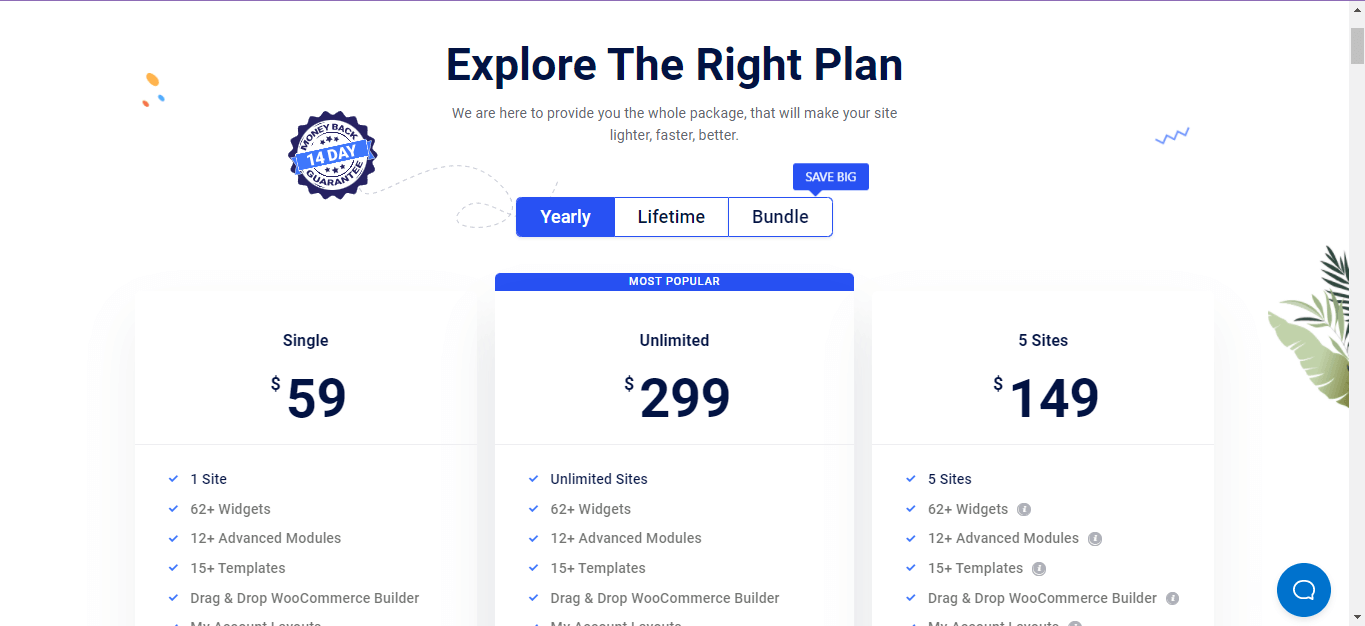
Krok 2: Włącz moduł sprzedaży błyskawicznej
Po zainstalowaniu ShopEngine wraz z Elementorem możesz rozpocząć kampanię sprzedaży błyskawicznej bez pisania żadnego kodu.
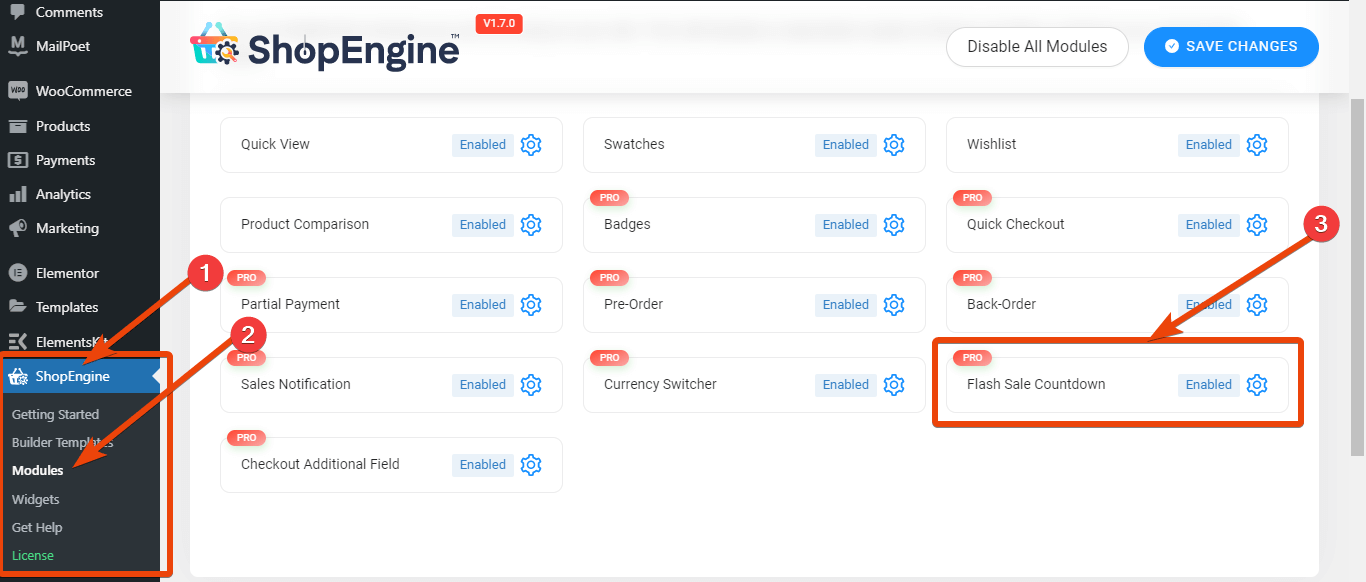
Z panelu WordPress przejdź do wtyczki ShopEngine i przejdź do listy modułów. Z listy modułów wybierz Odliczanie wyprzedaży błyskawicznej. Włącz moduł i następnie przejdź do kolejnego kroku.
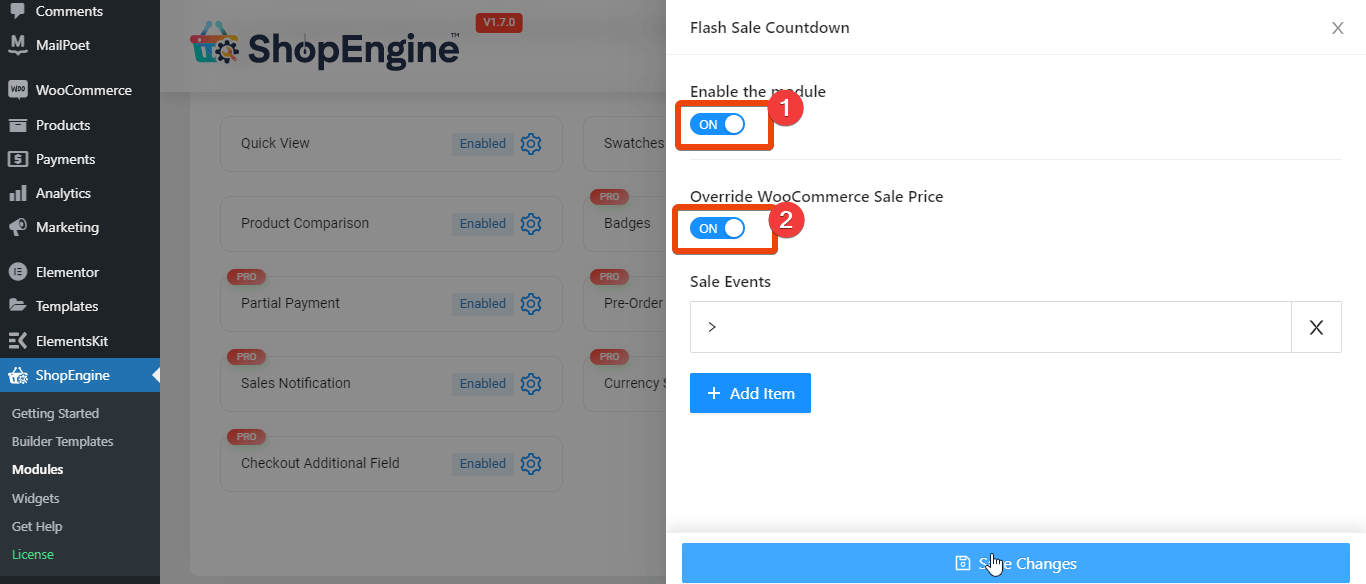
Krok 3: Ustaw parametry sprzedaży błyskawicznej
W ustawieniach modułu kliknij dodaj nowy. Zobaczysz opcje, które możesz dać tytuł kampanii, data rozpoczęcia i zakończenia odliczania, odpowiednie kategorie, odpowiednie produkty i rabat.

Nadaj kampanii tytuł według własnego uznania. Teraz dodaj datę początkową flash i datę końcową. Wybierz kategorię produktu i produkty, które chcesz oferować w ramach wyprzedaży błyskawicznej.
Po podaniu niezbędnych informacji, zapisz zmiany. Jeśli chcesz uruchomić dwie oferty sprzedaży błyskawicznej w sklepie w tym samym czasie, kliknij ponownie „dodaj nowy”, a teraz podaj informacje takie jak pierwsze i zapisz zmiany.
Krok 4: Dodaj oferty sprzedaży błyskawicznej na docelowych stronach
Po włączeniu modułu odliczania sprzedaży błyskawicznej możesz teraz wyświetlać produkty sprzedaży błyskawicznej na dowolnej stronie swojego sklepu WooCommerce.
Załóżmy na przykład, że chcesz wyświetlić produkty objęte wyprzedażą błyskawiczną na stronie pojedynczego produktu.
Dla tego, przejdź do strony pojedynczego produktu i wybierz 'edytuj za pomocą Elementora”. Utwórz pojedynczą stronę produktu za pomocą ShopEngine jeśli jeszcze go nie utworzyłeś.
Teraz dodaj nową sekcję na stronie.

W bibliotece widżetów wyszukaj produkty z wyprzedaży błyskawicznej. Widget pojawi się na liście. Przeciągnij i upuść widget na stronę.
Teraz w ustawieniach widżetu wybierz, które produkty z kampanii wyprzedaży błyskawicznej chcesz wyświetlać na stronie produktu. Tutaj nazwaliśmy kampanię pod nazwą Czarny Piątek. Wybierz więc kampanię na Czarny Piątek.
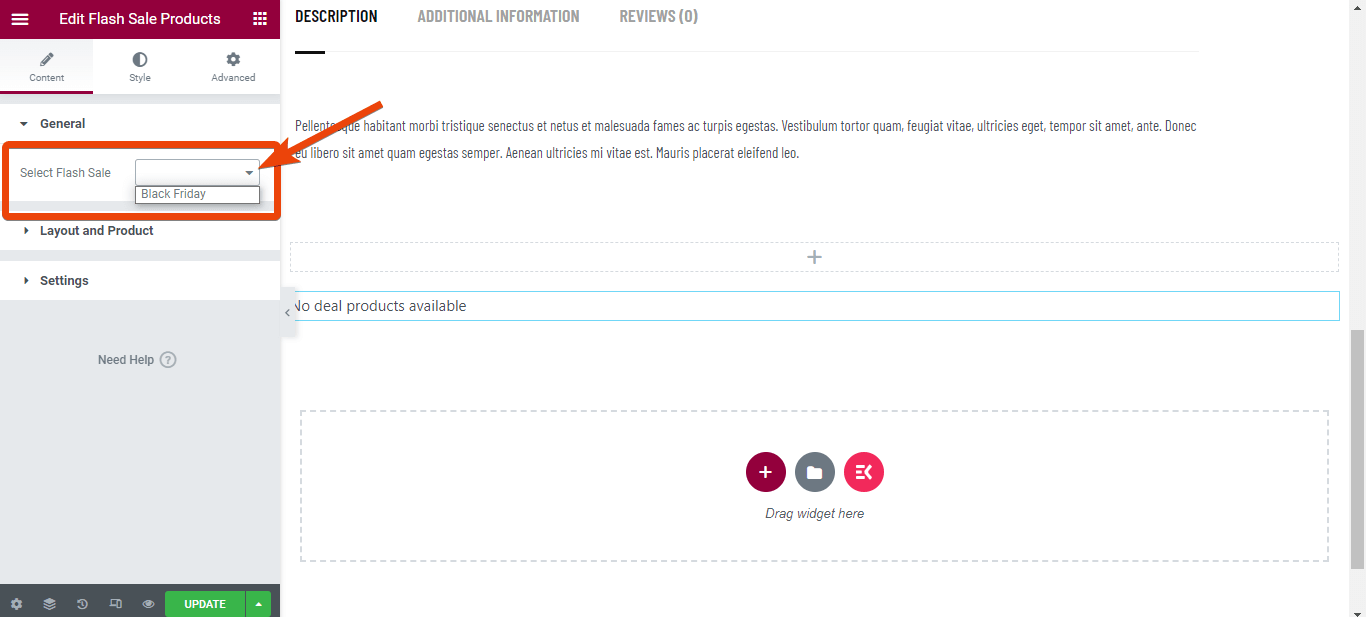
Wszystkie produkty objęte wyprzedażą błyskawiczną zobaczysz na stronie pojedynczego produktu.
Krok 5: Wyświetl podgląd strony i zaktualizuj
Preview the page and update to live WordPress countdown timer if everything looks okay. If you need any modifications for the page, simply go to the widget settings, and edit the options according to your need.
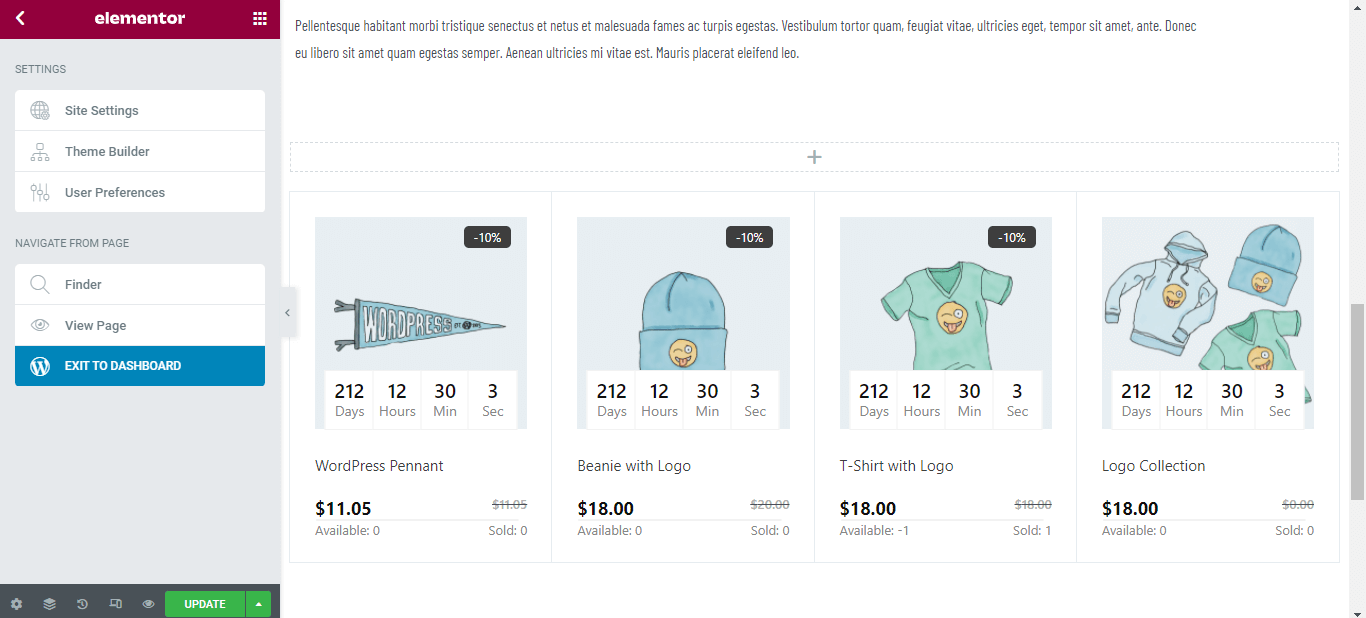
Dlaczego ShopEngine?
Rzeczywiście, istnieją różne Wtyczki WordPress dostępne dla WooCommerce które pomagają w przeprowadzeniu wyprzedaży błyskawicznej. Ale faktem jest, że większość z nich jest oddana tylko w przypadku sprzedaży flash. Jeśli więc zainstalujesz wtyczkę, nie będziesz mógł korzystać z innych funkcji.
Z drugiej strony ShopEngine to wszechstronny kreator WooCommerce. Dzięki ShopEngine będziesz cieszyć się funkcjami płatności częściowych, próbkami odmian, przełączaniem walut, zamówieniami w przedsprzedaży, zamówieniami z opóźnieniem i nie tylko. Oznacza to, że ShopEngine jest najlepszy Kreator WooCommerce ze wszystkimi niezbędnymi funkcjami.

✅✅ Chcesz stworzyć swoją pierwszą witrynę eCommerce? Sprawdź jak możesz utwórz kompletną witrynę eCommerce za pomocą ShopEngine. ✅✅
Często Zadawane Pytania
Jeśli masz więcej pytań dotyczących sprzedaży błyskawicznej WooCommerce, sprawdź poniższe pytania i odpowiedzi.
How do you schedule a sale on WooCommerce?
With ShopEngine, you can set the starting and ending date for the WooCommerce flash sale. You need to edit it from the Flash Sale Countdown module.
How do you add a percentage discount in WooCommerce?
Włączając moduł odliczania wyprzedaży błyskawicznej lub edytując stronę produktu w ShopEngine, będziesz mieć możliwość ustawienia rabatu procentowego lub stałego.
Can you end the flash sale for any duration?
Tak, możesz ustawić ofertę wyprzedaży błyskawicznej dla dowolnego asortymentu. Jeśli potrzebujesz, wybierz niestandardowy zakres dla kampanii.
How often should you run a flash sale?
Wyprzedaż błyskawiczną powinieneś przeprowadzać za każdym razem, gdy widzisz, że zapasy są pełne i chcesz je wyczyścić. Możesz też przeprowadzić wyprzedaż błyskawiczną, gdy nadarzy się okazja, ponieważ klienci lubią kupować więcej w okresie świątecznym.
Podsumowanie
Teraz wiesz how to run a WooCommerce flash sale. Jeśli masz już sklep, przeprowadź wyprzedaż błyskawiczną przy mniejszym wysiłku. Możesz też założyć nowy sklep WooCommerce za pomocą ShopEngine i w przyszłości przeprowadzić wyprzedaż błyskawiczną.

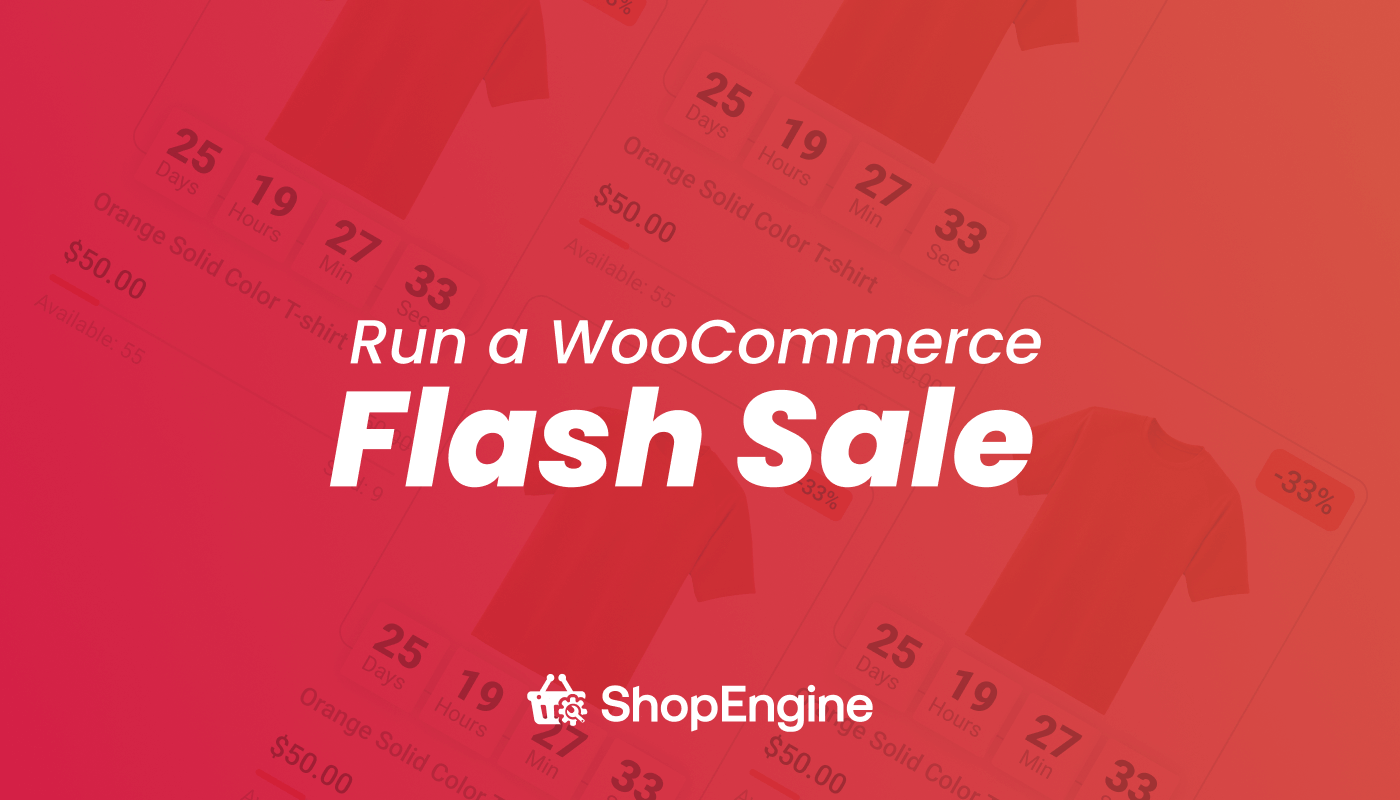
Dodaj komentarz